أنوع البيانات المتقدمة
علي الرغم من أنه يمكنك معالجة معظم أنواع بيانات Power Automate لسطح المكتب بطريقة مماثلة، إلا أن بعض أنواع البيانات تحتاج إلى معالجة مميزة. في هذه الوحدة، سنقوم بدراسة أنواع البيانات المتقدمة التي تحتاج إلى معالجة خاصة.
القوائم
إذا كنت تريد تخزين كمية كبيرة من المعلومات من نفس نوع البيانات، فإن أفضل طريقة لتحقيق ذلك هي من خلال القوائم.
القوائم عبارة عن مجموعات من الأصناف التي يمكنك الرجوع إليها كمجموعة. بناء على الأصناف الفردية، يمكنك إنشاء قوائم القيم النصية والأرقام والملفات وغير ذلك.
نوع بيانات القائمة هو المكافئ لمصفوفة أحادية البعد في شروط البرمجة، كما أنها تعمل فعليًا بنفس الطريقة.
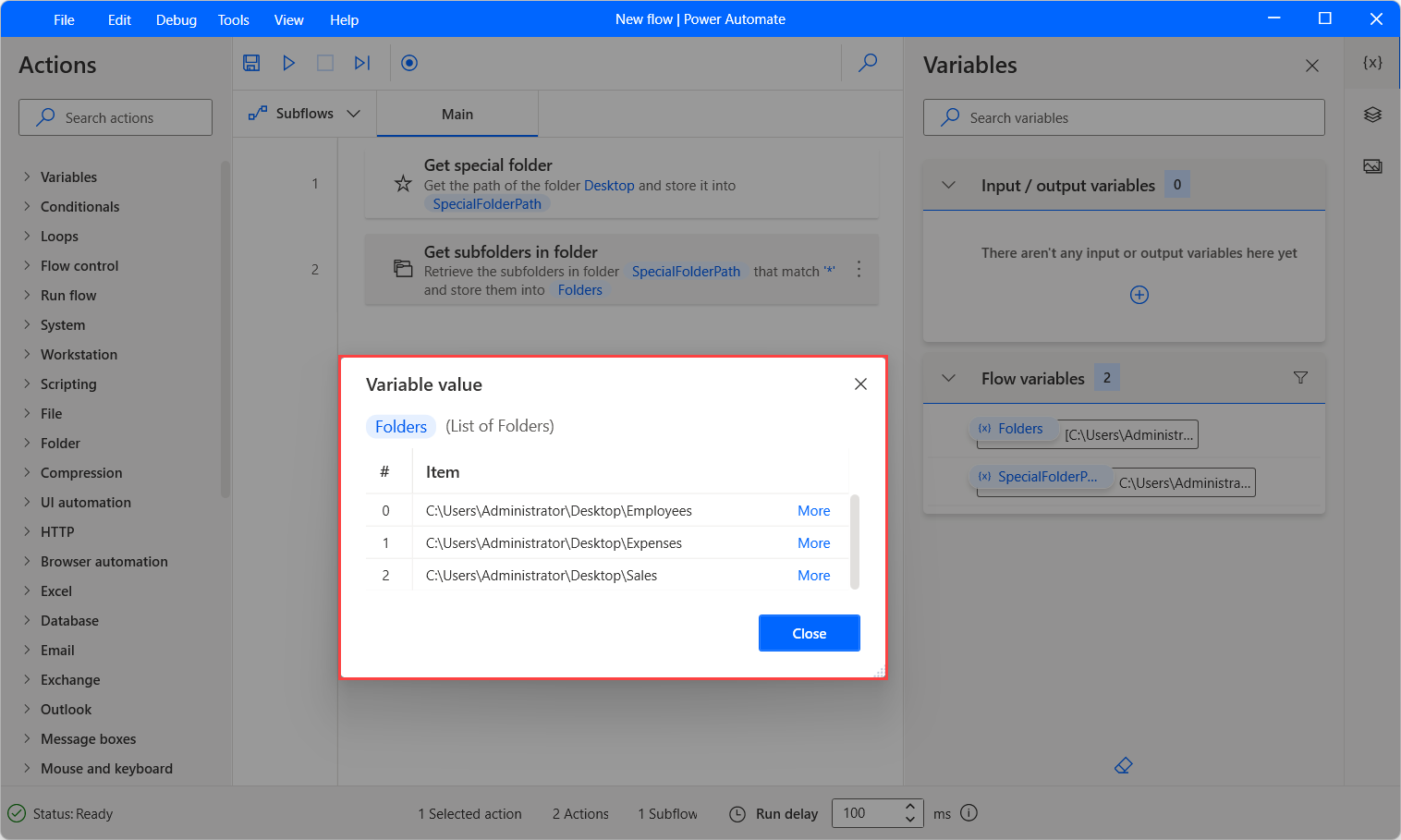
يمكنك إنشاء قوائم من خلال إجراء إنشاء قائمة جديدة وإضافة عناصر إلى هذه القائمة من خلال إجراء إضافة عنصر إلى القائمة.
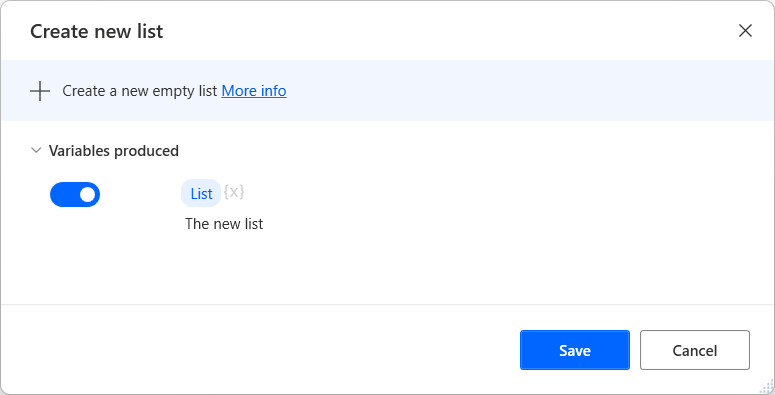
يمكنك أيضًا إنشاء قوائم من خلال الإجراءات التي تقوم بإنشاء قوائم كإخراج مثل إجراء الحصول على الملفات في المجلد الذي يرجع قائمة الملفات.
إذا كنت ترغب في استرجاع صنف محدّد من قائمة، يمكنك استخدام التدوين التالي: %VariableName[ItemNumber]%.
على سبيل المثال، يمكنك إعادة تسمية المجلد الأول من قائمة المجلدات المعروضة سابقًا باستخدام الإجراء التالي. ضع في اعتبارك أن ItemNumber يجب أن يكون 0 للعنصر الأول من القائمة.
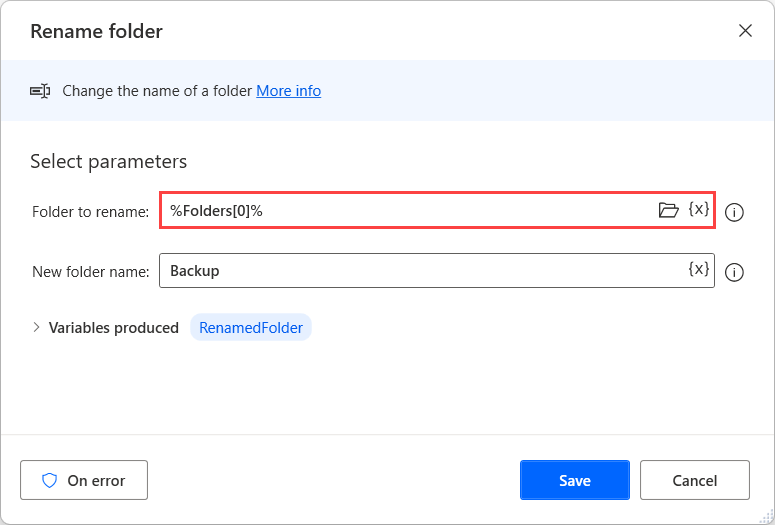
ملاحظة
إذا كنت ترغب في التكرار خلال العناصر الموجودة في قائمة، فإنه من الممارسات الشائعة أن تقوم بنشر الإجراء لكل.
جداول بيانات
إذا كنت تريد تخزين البيانات التي تم إنشاؤها في نموذج جدولي، فإن Power Automate لسطح المكتب يوفر جداول البيانات.
يحتوي جدول البيانات على صفوف وأعمدة، ويمكن استرداد كل عنصر مخزن فيها من خلال الصف الفريد ورقم العمود الخاص به. ضع جداول البيانات كقوائم لها قوائم أخرى كأصناف.
جداول البيانات في المكافئ لمصفوفة ثنائية الأبعاد في شروط البرمجة، كما أنها تعمل فعليًا بنفس الطريقة.

لا توجد طريقة مباشرة لإنشاء جدول بيانات، ولكن يمكنك إنشاء جداول بيانات من خلال الإجراءين قراءة من Excel وتنفيذ بيان SQL.
إذا كنت ترغب في استرجاع عنصر محدّد من جدول البيانات، يمكنك استخدام النص التالي: %VariableName[RowNumber][ColumnNumber]%.
على سبيل المثال، يمكنك حفظ سعر المنتج الأول داخل متغير جديد باستخدام الإجراء التالي. ضع في اعتبارك أن RowNumber وColumnNumber يجب أن يكون 0 للعنصر الأول من القائمة.
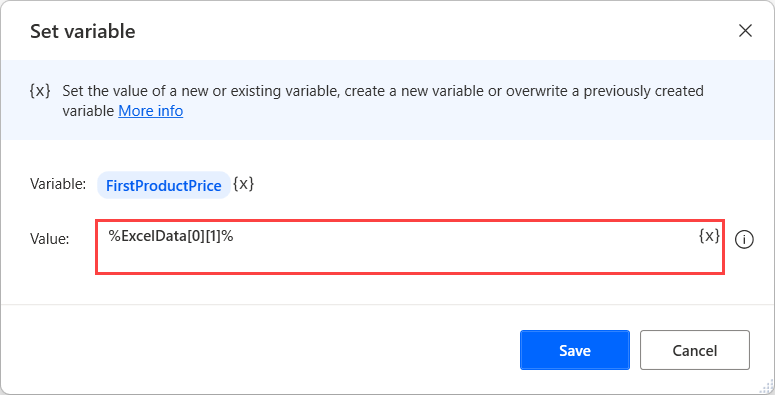
ملاحظة
إذا قمت بالتكرار الحلقي خلال جدول بيانات يحتوي على إجراء لكل، فإن المتغير الذي يحتوي على بيانات التكرار الحالي سيكون صف بيانات.
تنسيق JSON - كائنات مخصصة
إذا كنت تريد استخدام البيانات بتنسيق JSON في التدفقات الخاصة بك، Power Automate لسطح المكتب يوفر الكائنات المخصصة.
الكائنات المخصصة لها بنية مشابهه لـ JSON، وتتكون من كائنات وصفائف.
الكائنات عبارة عن أزواج من اسم/قيمة غير مرتبة داخل أقواس متعرجة وتكون مفصولة بفواصل. على سبيل المثال، يحتوي الكائن التالي على زوجين من الأسماء والقيم { "firstName": "John", "lastName": "Michael" }.
المصفوفات هي مجموعات من القيم مرتبة داخل أقواس وتكون مفصولة بفواصل. علي سبيل المثال، تحتوي المصفوفة الآتية على أربعة أرقام [1,2,3,4].
المجموعة المكونة من هذين البنيتين تسمح لك بإنشاء قوائم مرتبة من أزواج الاسم/القيمة.
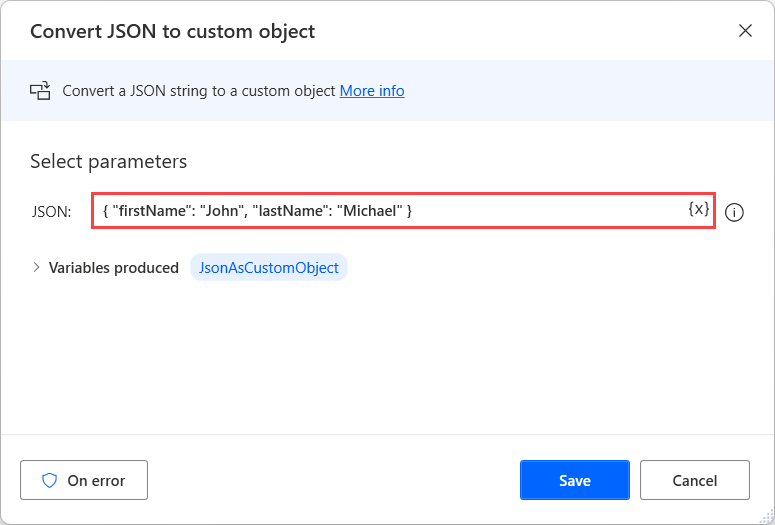
يمكنك الوصول إلى قيم الكائنات الفردية باستخدام أي من النقطة (.) notation (Object.PropertyName) أو القوس ([]) (Object["PropertyName"]).
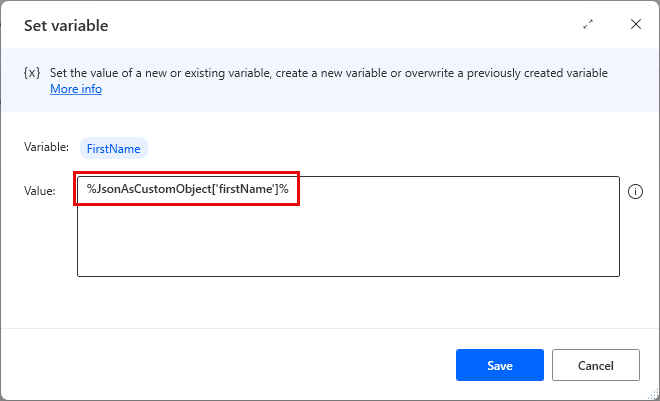
إذا كنت ترغب في تحويل المتغيرات بين أنواع البيانات JSON والكائنات المخصصة، يمكنك استخدام الإجرائين كائن التحويل المخصص لـ JSON وتحويل JSON إلى كائن مخصص.